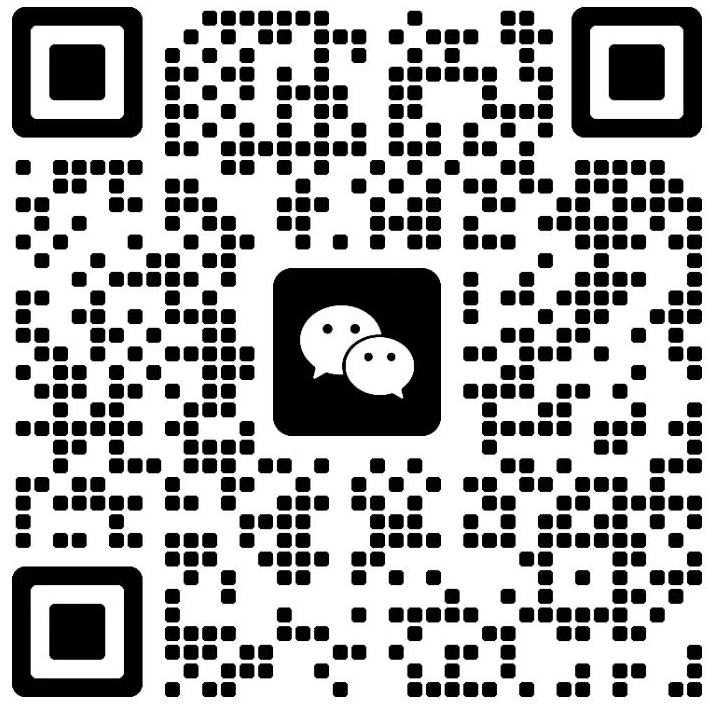广东政采云选择品目范围教程
发布日期:2024-02-19 浏览次数:4745
步骤一:在提交审核界面,供应商需要填写进驻资料:品牌品目范围,如下图:
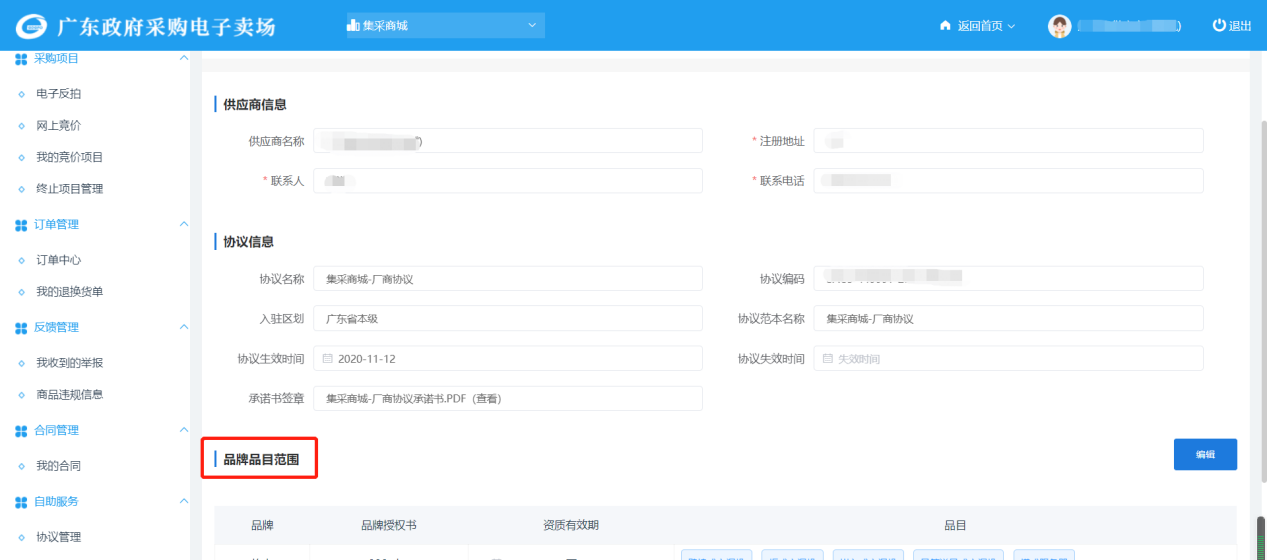
步骤二:点击品牌品目范围右侧的【编辑】按钮,进入品牌申请列表界面,已申请过的品牌会在列表中显示,点击右侧的【新增品牌】按钮新增品牌,如下图:
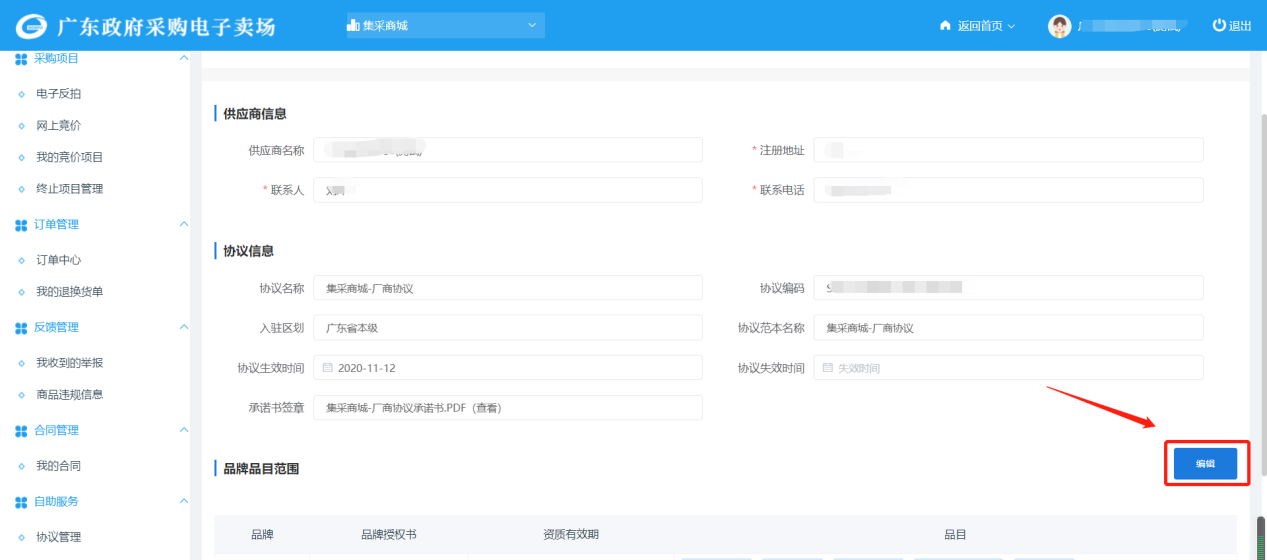
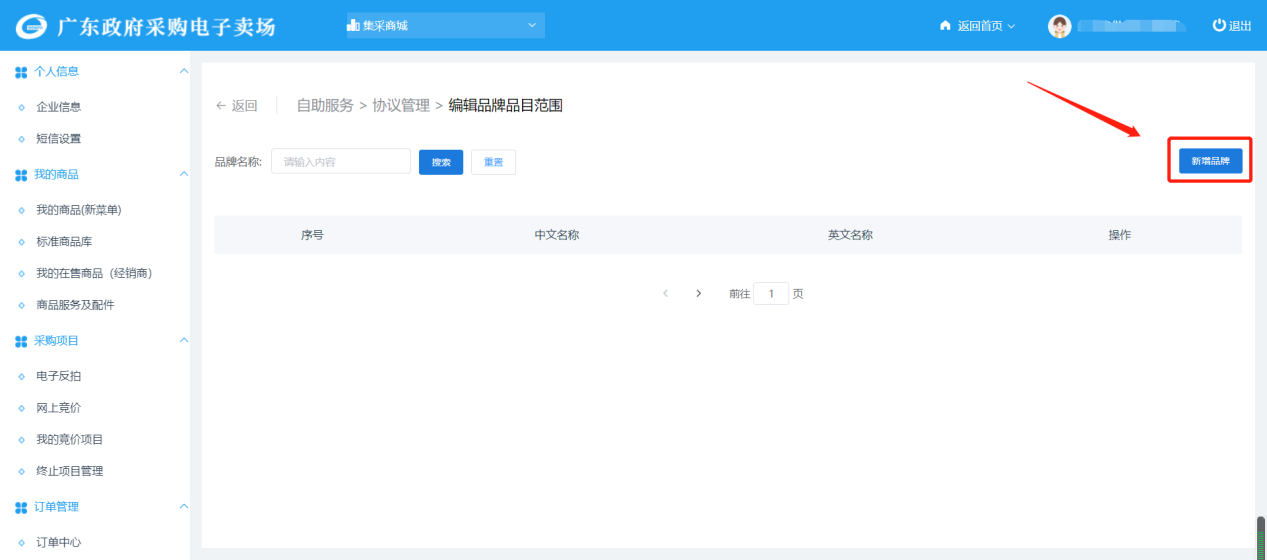
步骤三:点击【选择品牌】按钮,页面弹出品牌库弹窗,根据实际选择相应的品牌,然后点击【选择】按钮,如下图:(注:如果搜索里没有自己的品牌,可以进行【申请品牌】操作,增加新品牌。)
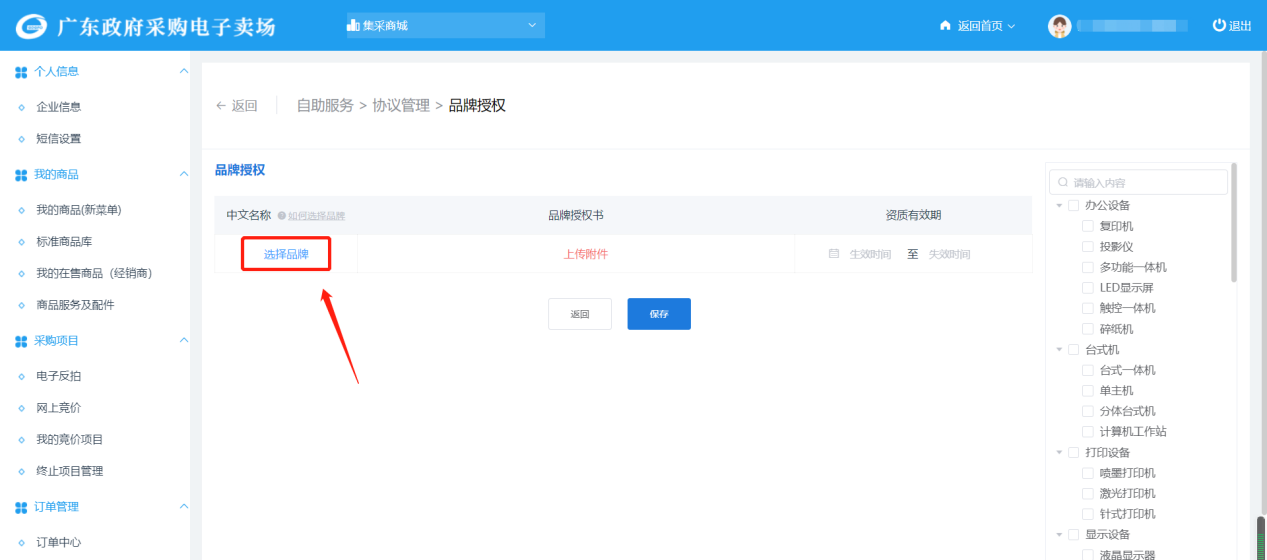
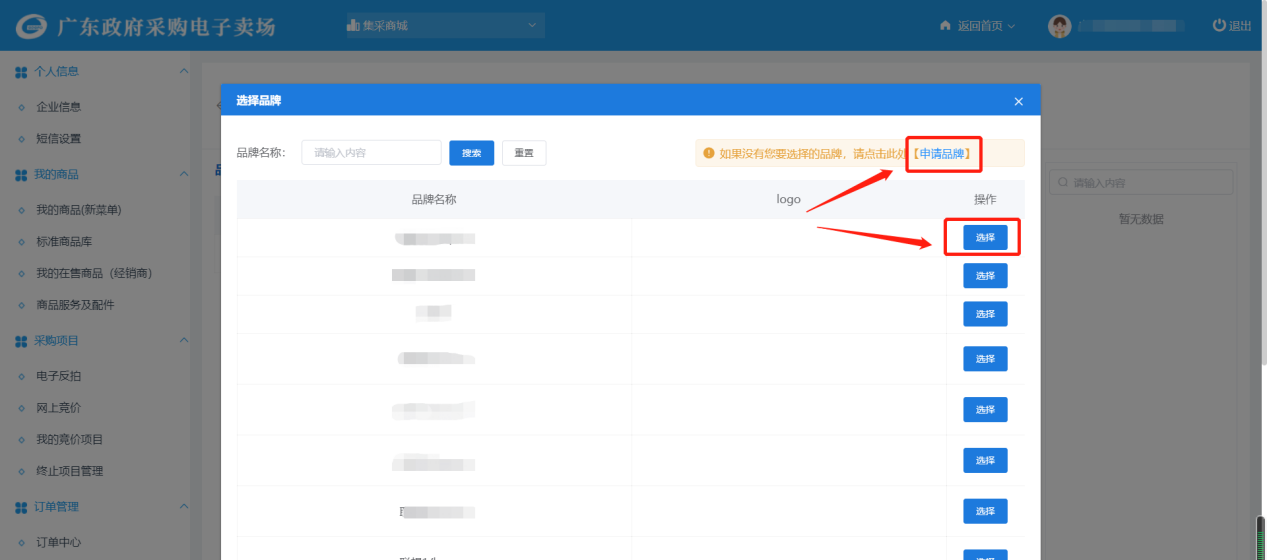
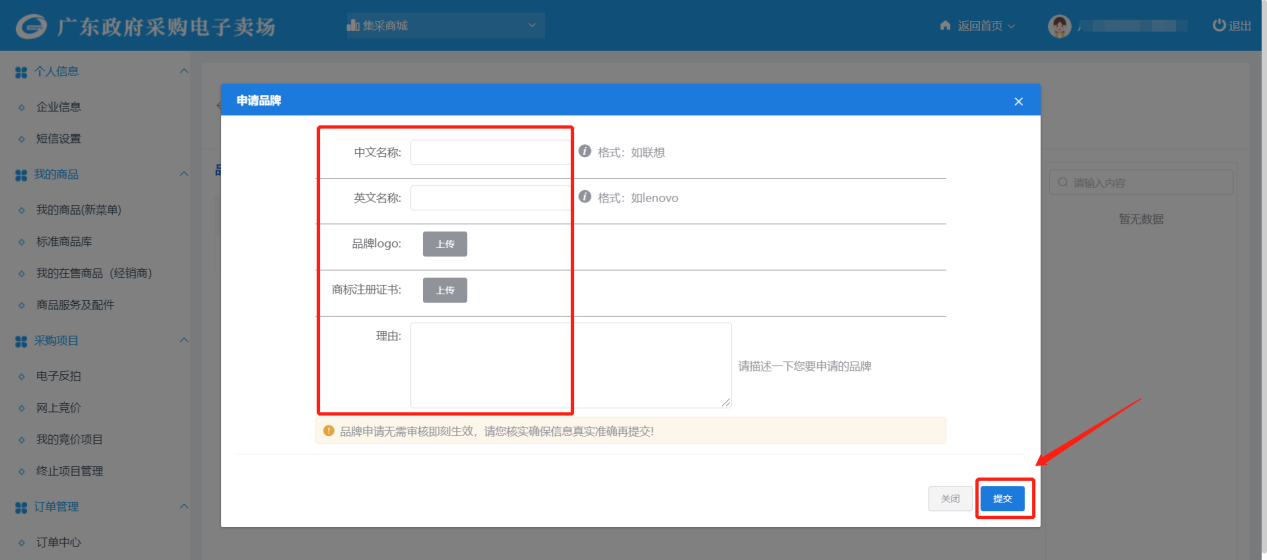
步骤四:供应商选中需要申请的品牌后,上传附件,填写资质生效时间以及失效时间,在申请页面的右侧会自动出现该品牌可申请的品目,供应商可根据实际情况勾选相应的品目,点击页面最下方的【保存】按钮保存申请的品牌品目,如下图:
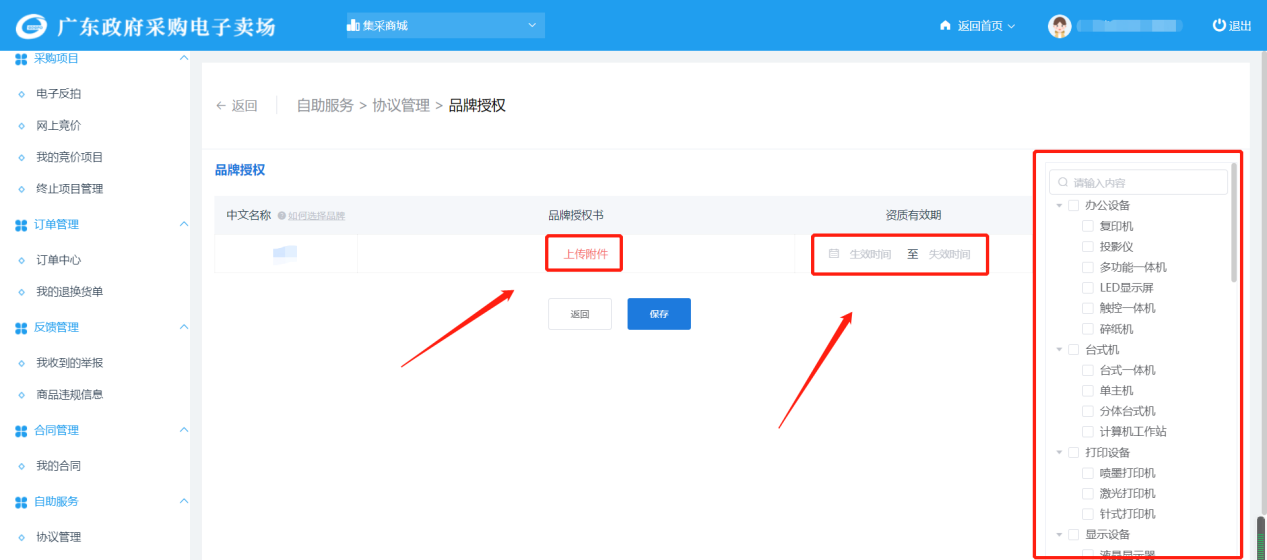
步骤五:保存后提示“操作保存后需重新提交协议审核申请,审核期间协议失效, 对应商品/服务将自动下架”,点击【确定】后,如果供应商重新提交协议审核,对应的商品/服务自动下架,页面自动跳回提交审核界面,品牌品目列表会展现刚才保存的品牌品目信息,如下图:(特别提示:可以同时添加多个品牌,避免重复提交申请审核。)
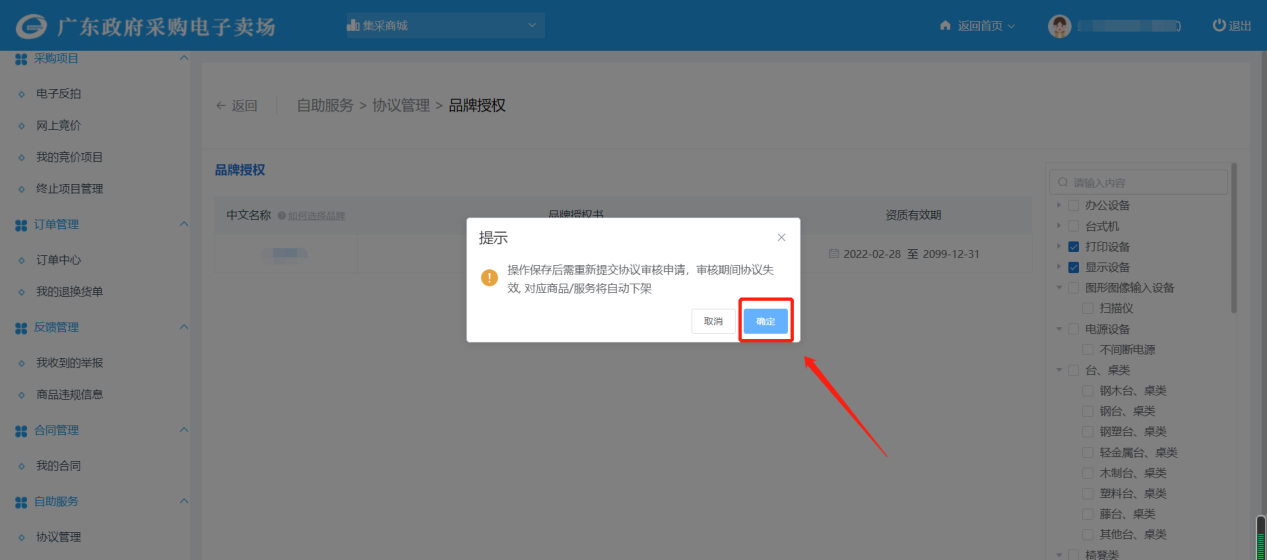
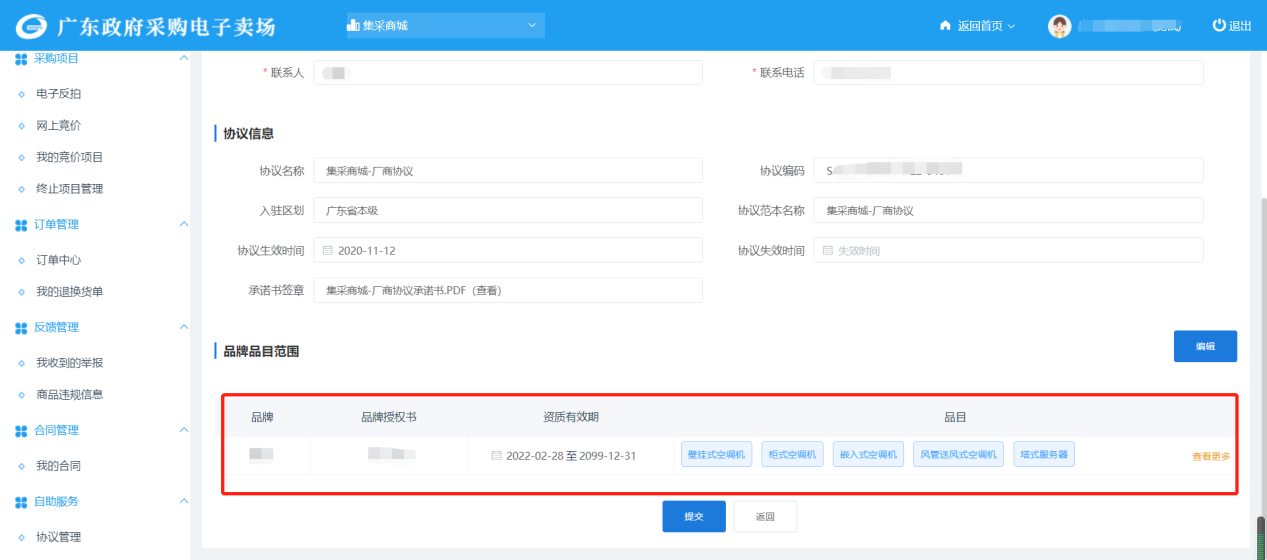
提交审核
在提交审核界面,点击【提交】,弹出提示信息再次点击【确定】后,协议状态进入“审核中”,如下图:(注:入驻协议供应商自行承诺提交,已提交的协议在两个工作日内由系统自动审核,同一时间段内上架协议数量较多时,系统审核速度较慢。)
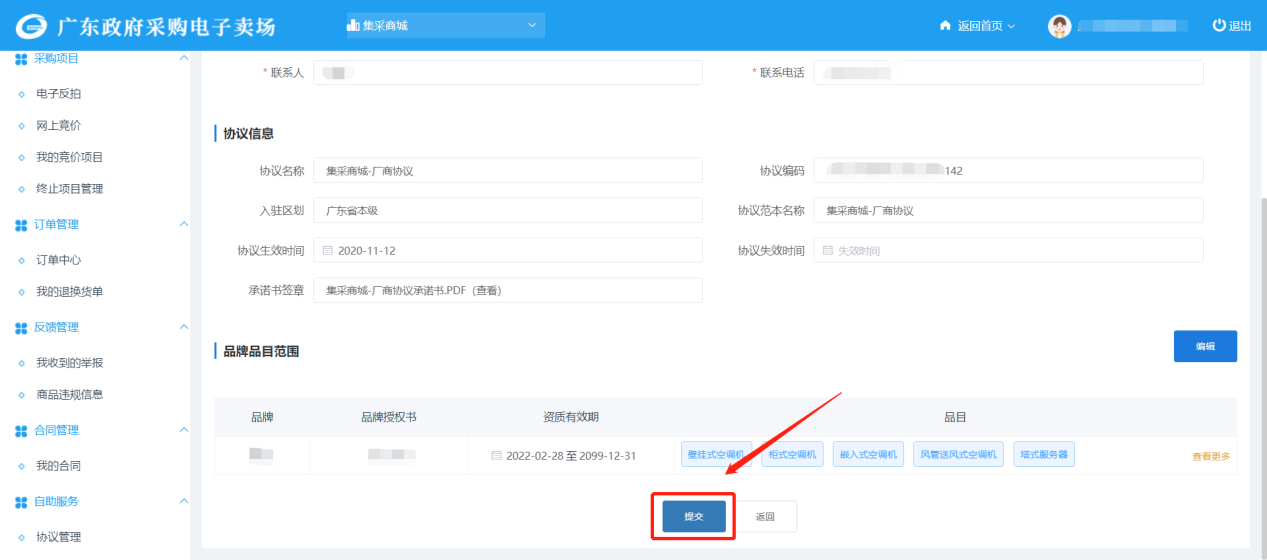
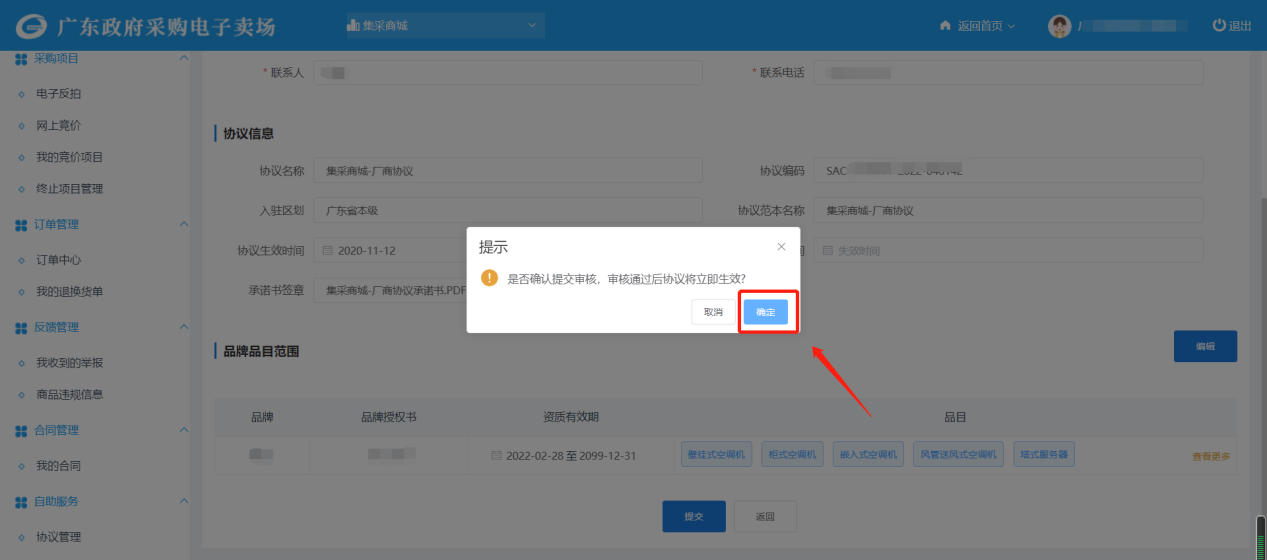
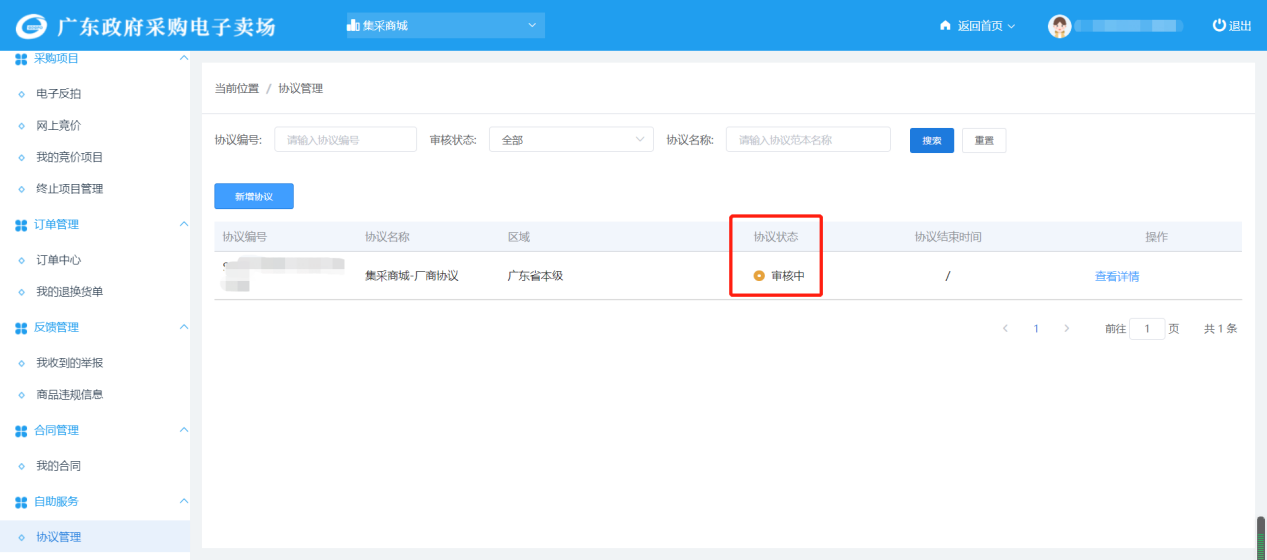
- 上一篇:广东政采云如何新增协议教程
- 下一篇:广东政采云撤回协议教程